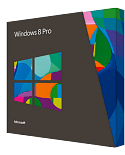Terakhir diperbarui saat

Saat memasang file gambar disk seperti ISO pada instalasi Windows lama Anda, Anda memerlukan alat pihak ketiga untuk menyelesaikan pekerjaan.
Memperbarui:Windows 7 tidak lagi didukung. Mendukung XP berakhir beberapa tahun yang lalu. Dan hal yang sama berlaku untuk Vista. Windows 10, di sisi lain, masih didukung, dan memiliki dukungan asli untuk gambar ISO.
Artikel Lama Asli…
Virtual CloneDrive memudahkan untuk memasang citra ISO dengan Windows 7, Windows Vista, Windows XP 64-bit (x64), atau 32-bit (x86). Sayangnya, hal yang sama berlaku untuk file IMG dan ZBIN. Anda akan berpikir Windows 7 akan memiliki kemampuan bawaan untuk memasang gambar ISO, tetapi sayangnya, tidak.
Drive Klon Virtual dari Slysoft membuat prosesnya sangat mudah, jadi ikuti langkah-langkah di bawah ini.
Catatan: Semua bidikan di bawah ini diambil pada sistem Windows XP.
1. Klik Saya setuju untuk memulai penginstalan
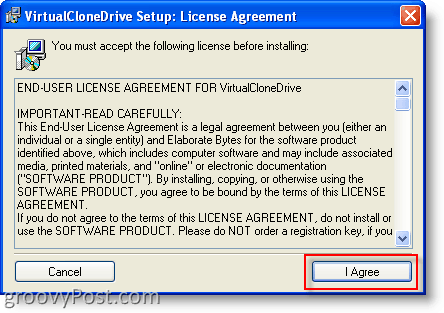
2. Klik Lanjut, menerima semua default
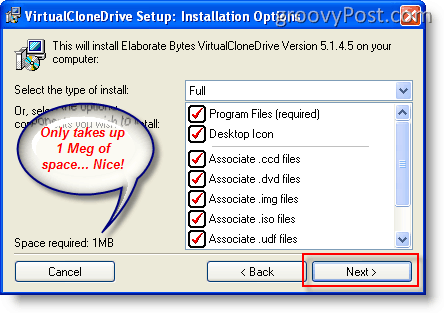
3.KlikInstall menerima semua default (kecuali jika Anda ingin mengubah direktori instal)
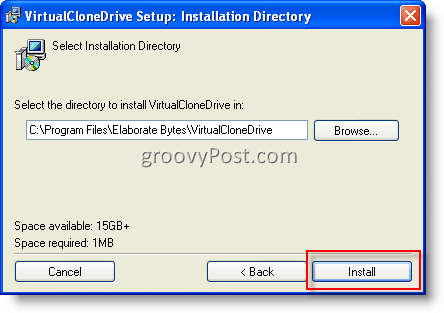
4. Klik Oke jika kotak "Pilih Perangkat" muncul

5. Klik Lanjutkan Pokoknya di Kotak Instalasi Perangkat Keras
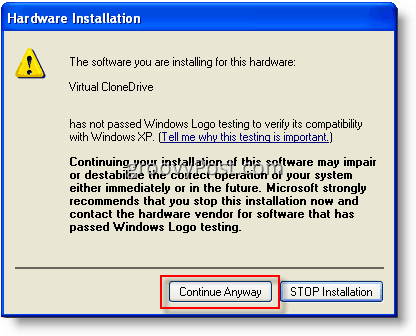
6.KlikMenutup saat penginstalan selesai
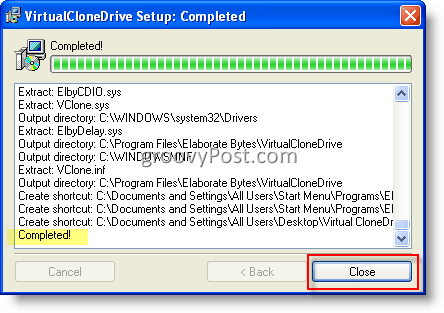
Kesimpulan
Untuk kedua instalasi saya di bawah Windows XP, saya diminta untuk reboot. Namun, setelah menginstal di bawah Windows 7, saya tidak perlu melakukan reboot.
Namun, jika Anda melakukan reboot setelah Anda kembali, Anda selesai. Cukup klik dua kali pada gambar, dan itu akan dipasang secara otomatis di drive klon virtual Anda.
Di Windows Explorer, akan terlihat seperti ini ketika tidak ada gambar yang dipasang:
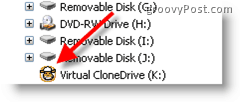
Ke secara manual pasang gambar, cukup:
Klik kanan pada Drive Klon Virtual, klik Drive Klon Virtual dan klik Gunung (Seperti yang Anda lihat di bawah, ini juga tempat Anda dapat melepas ISO atau file gambar lainnya)
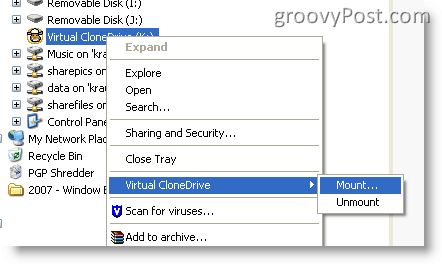
Memperbarui:
Sekitar setahun setelah menerbitkan artikel ini, saya juga mulai menggunakan MagicDisc untuk memasang file ISO. MagicDisc bekerja sangat baik dengan:
- XP, Windows Vista, Windows 7 x86 (32-bit), dan x64 (64-bit)
- Server 2003, Server 2008 x86 (32-bit), dan x64 (64-bit)
- Windows 98, SAYA, 2000
- Tautan Unduh MagicDisc
Tautan Unduhan Drive Klon Virtual
Cara Menemukan Kunci Produk Windows 11 Anda
Jika Anda perlu mentransfer kunci produk Windows 11 atau hanya membutuhkannya untuk melakukan instalasi OS yang bersih,...
Cara Menghapus Cache, Cookie, dan Riwayat Penjelajahan Google Chrome
Chrome melakukan pekerjaan yang sangat baik untuk menyimpan riwayat penjelajahan, cache, dan cookie Anda untuk mengoptimalkan kinerja browser Anda secara online. Cara dia...
Pencocokan Harga Di Toko: Cara Mendapatkan Harga Online Saat Berbelanja di Toko
Membeli di toko tidak berarti Anda harus membayar harga yang lebih tinggi. Berkat jaminan pencocokan harga, Anda bisa mendapatkan diskon online saat berbelanja di...